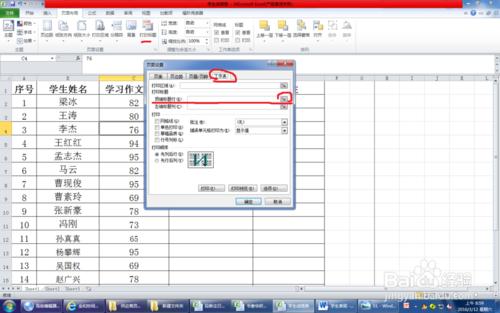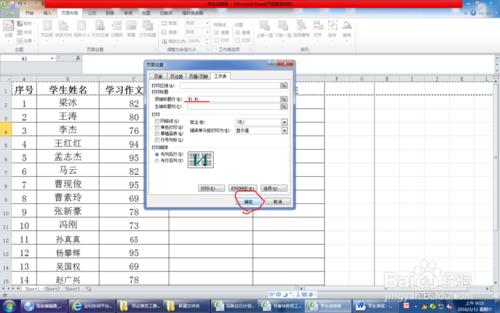我們打印表格時,想要每頁都顯示標題行,但又不想每頁都再插入一遍標題行,那樣既麻煩又不容易控制。我簡單介紹下我常用的方法,簡單又實用。
工具/原料
excel表
會基本列印功能
方法/步驟
開啟excel表格,在表格上方找到“頁面佈局”工具欄,點選後下方會出現一個新的按扭集,在其中找到“列印標題”圖示,點選開啟。具體看所上傳圖片中標紅部分。
點開“列印標題”後,會彈出一個新的對話方塊,在其中最上方有幾個選項。你點選最右端的“工作表”,在其下拉框內找到“頂端顯示標題”,在這一欄最右邊有一紅色箭頭狀的圖示點選開啟。
開啟後,原對話方塊變成了窄條狀,這時滑鼠變成了右向的黑色箭頭的開頭,你可以用滑鼠選中你需做為標題的行,選中後會有虛線移動條紋,如圖如示,我選中了首行,最後點選關閉,會回到原介面。
回到原介面後你會發現,在“頂端顯示標題”後的空格內,顯示了人選中標題的位置符號,其實你可以直接填寫作為標題行的位置,和剛才用滑鼠的效果是一樣的。然後點下面的”確定“。
設定完成後,你可以點“開啟”中的“列印”,可以檢視預覽,你會發現每個頁面都會出現你選中的標題行。
注意儲存文件,想要取消標題的話,按原方法找到對話方塊中的相應位置刪除選中標題就行。